其实就是局域网打印机共享,方法如下:
1、给打印机设置IP,先把路由器或者是交换机引出来的网上插到打印机上面。
2、然后点击打印机设置——网络配置——无线菜单,最好是在里面给打印机设置一个固定的IP。
3、然后就是在电脑上面下载安装打印机的驱动程序,安装驱动的时候选择网络安装,这样就会自动搜索连接网络局域网内共享的打印机,安装完毕之后驱动,就可以显示打印机无线共享。
通过无线网络连接打印机的方法:
1、右键点击桌面下的WiFi图标,选择“打开网络和共享中心”。
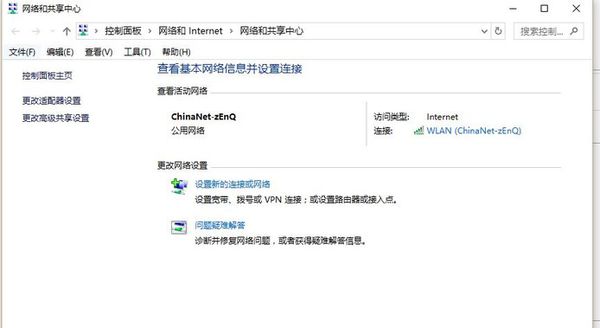
2、点击已连接到的WiFi的名称,弹出WLAN状态栏。
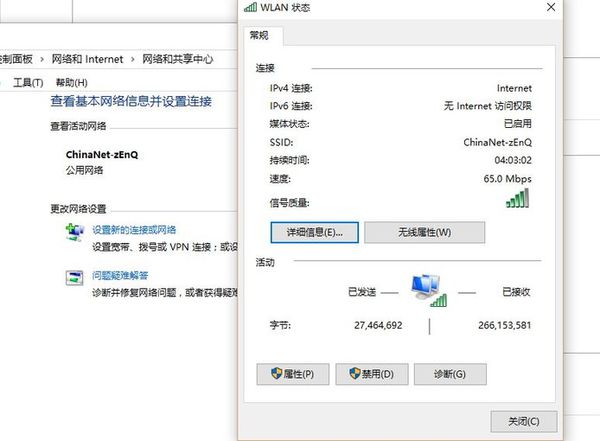
3、点击状态栏中的“详细信息”,可以看到IP地址。
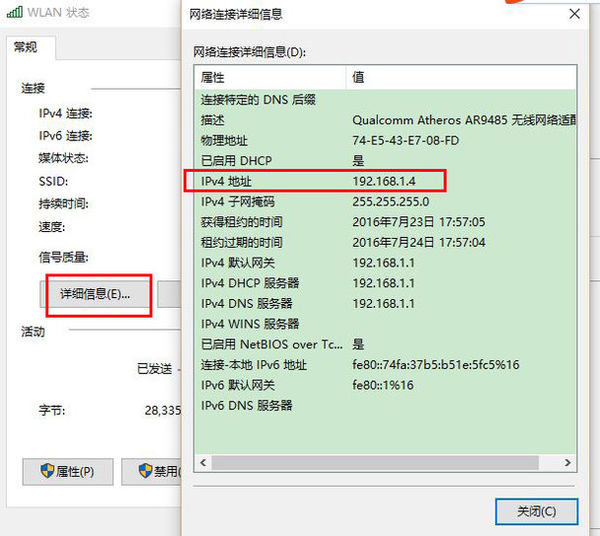
4、打开“控制面板”,点击“硬件与声音”中的“查看设备和打印机”。
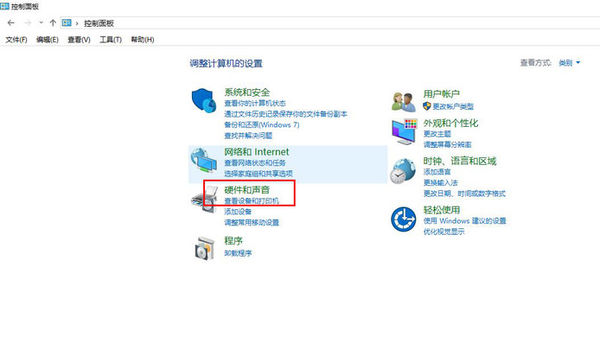
5、在打开页面选择已连接的打印机,右键点击,选择“共享”。
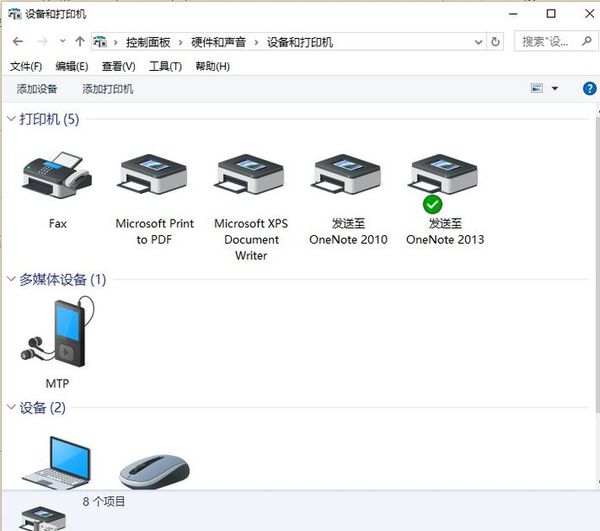
6、点击桌面下的开始菜单,选择“运行”,出现的对话框中输入之前查看过得IP地址。
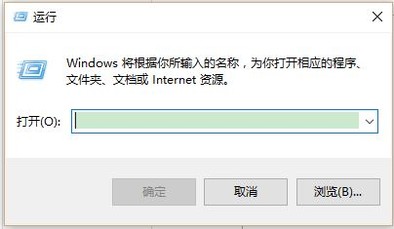
7、再右击打印机,选“连接”即可。

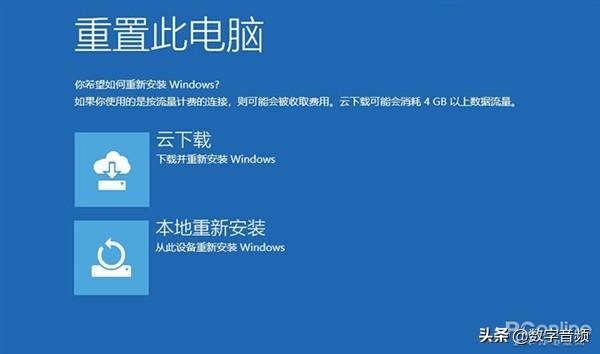


![RedHat服务器上[Errno 5] OSError: [Errno 2]的解决方法](https://img.pc-daily.com/uploads/allimg/4752/11135115c-0-lp.png)

